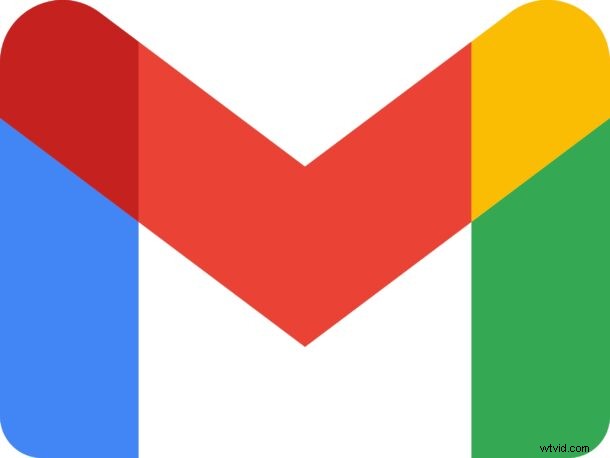
Le firme e-mail vengono aggiunte in fondo alle e-mail inviate quando vengono utilizzate e, se utilizzi abitualmente l'app Gmail su iPhone o iPad o l'hai impostata come app di posta predefinita, potresti essere interessato ad aggiungere una firma e-mail a Gmail in iOS o Anche iPadOS.
Se hai già creato una firma e-mail per Gmail utilizzando il client Web Gmail, per impostazione predefinita verrà trasferita all'utilizzo dello stesso account Gmail utilizzato nell'app Gmail per iPhone o iPad. Tuttavia, potresti voler avere una firma Gmail personalizzata per quando utilizzi l'app Gmail in iOS o iPadOS, magari indicando che stai utilizzando un dispositivo mobile, un po' come la firma e-mail predefinita di iPhone.
Come aggiungere una firma su Gmail per iPhone o iPad
Dovrai accedere all'app Gmail per l'account per cui desideri impostare la firma, poiché ogni account Gmail può utilizzare una firma e-mail diversa. Ricorda, se hai già impostato una firma Gmail dall'app Web Gmail, questa verrà utilizzata per impostazione predefinita anche quando invii e-mail da Gmail su iPhone e iPad, quindi qualsiasi firma qui verrà utilizzata in sostituzione di quella quando utilizzi l'app Gmail su iPhone o iPad.
- Apri l'app Gmail sul dispositivo
- Tocca l'icona del menu, che assomiglia a tre linee una sopra l'altra
- Scorri verso il basso e scegli "Impostazioni"
- Tocca l'account Gmail per cui desideri impostare la firma
- Tocca "Impostazioni firma"
- Porta l'interruttore per "Firma mobile" in posizione ON
- Aggiungi qui la firma che desideri utilizzare
- Tocca Indietro per salvare la firma per dispositivi mobili di Gmail
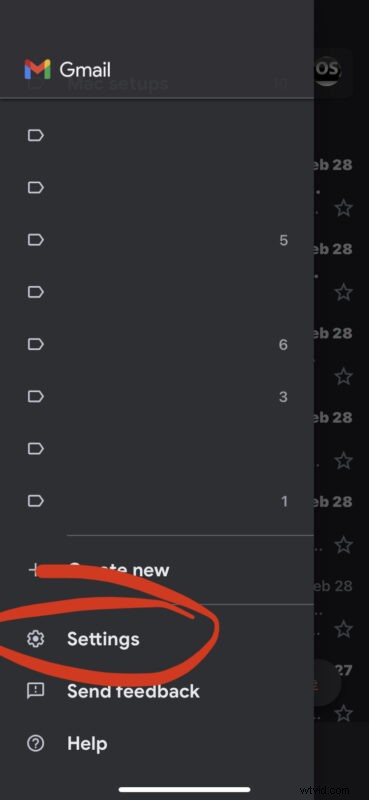
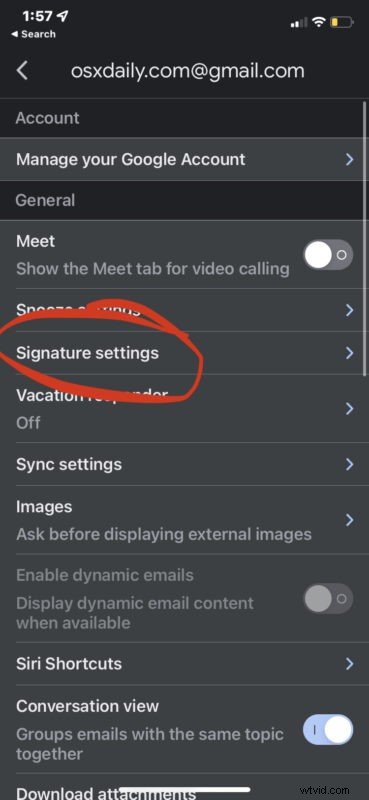
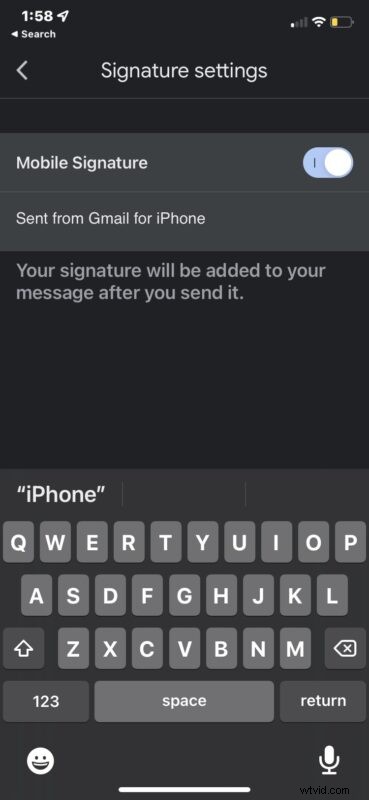
Ora tutte le email inviate dall'app Gmail su iPhone o iPad includeranno la firma mobile che hai specificato qui nell'app Gmail.
Ricorda, se hai una firma e-mail esistente aggiunta a Gmail tramite il client Web per Gmail, quella firma verrà utilizzata per impostazione predefinita. Pertanto, se utilizzi una firma mobile, sovrascriverà la firma predefinita, ma solo quando utilizzi l'app mobile Gmail per iPhone o iPad.
Utilizzi firme personalizzate sulle e-mail di Gmail? Hai una firma mobile specifica per Gmail su iPhone o iPad? Se hai altri suggerimenti o approfondimenti sulla configurazione delle firme di Gmail, faccelo sapere nei commenti.
